캐논 프린터의 WPS 버튼을 활용한 네트워크 연결 방법
효율적인 업무 환경을 구축하려면 최소한의 시스템으로 최대한의 생산성을 끌어올릴 수 있어야 합니다. 만약 모든 PC마다 개별 프린터가 필요하거나, 반대로 단 한 대의 PC에서만 문서 출력이 가능하다면 매우 불편할 것입니다. 이러한 불편함을 해소하기 위해 이 글에서는 모든 PC에서 공유 프린터로 사용할 수 있도록, 프린터의 WPS 버튼을 이용하여 네트워크에 연결하는 방법을 소개합니다. 캐논 프린터를 무선 네트워크에 연결하는 데 필요한 WPS 버튼의 위치와 사용법, 그리고 설정 메뉴를 이용한 연결 방법까지 자세히 알아보겠습니다.
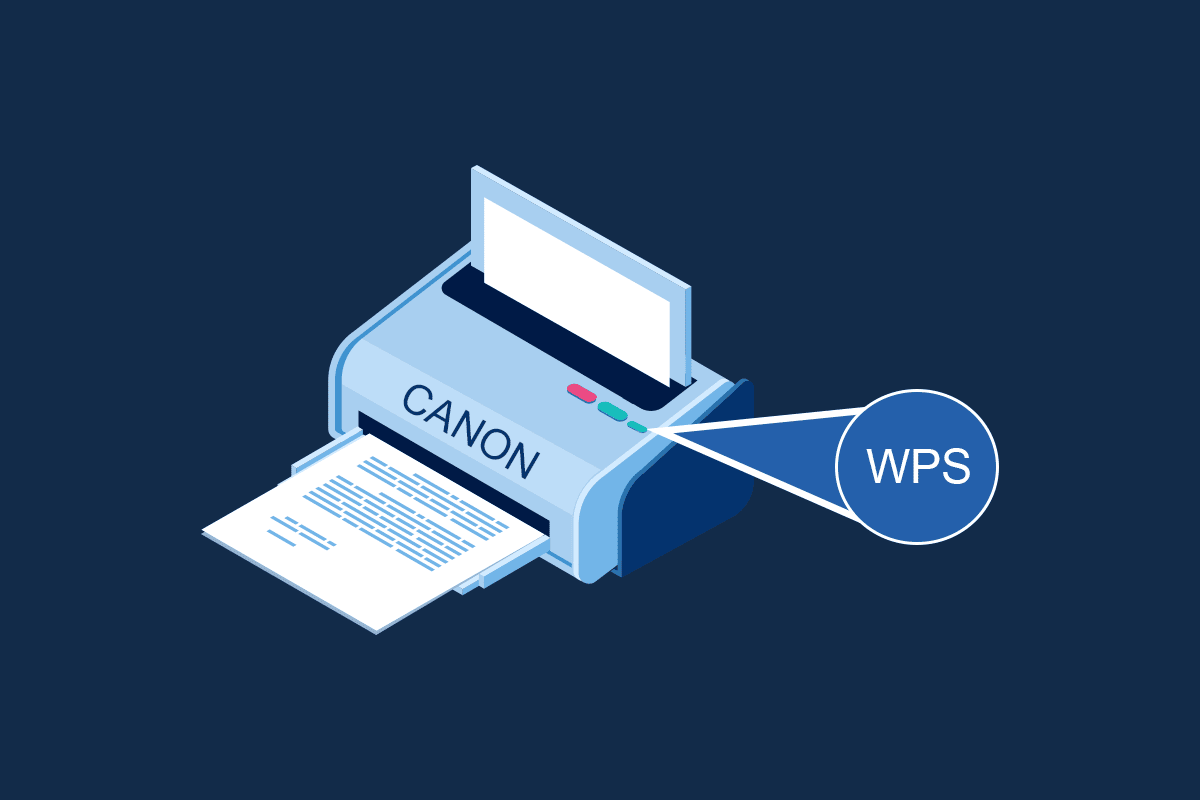
캐논 프린터의 WPS 버튼, 어디에 있을까요?
캐논 프린터에는 무선 LAN 연결을 위한 WPS 버튼이 탑재되어 있습니다. WPS(Wi-Fi Protected Setup)는 버튼을 눌러 간단하게 무선 라우터 또는 게이트웨이에 프린터를 연결하는 방식입니다. 이 버튼을 활용하면 사무실 내 무선 네트워크(WLAN)에 쉽게 프린터를 연결하여, 모든 PC에서 동일한 프린터를 사용할 수 있게 됩니다. WPS 버튼은 일반적으로 프린터 패널에 무선 아이콘과 함께 표시되어 있습니다. 이 기능은 여러 사용자가 공통 네트워크를 통해 문서를 공유하고 인쇄해야 하는 환경에서 매우 유용합니다.
WPS 버튼을 이용한 캐논 프린터 무선 네트워크 설정
이제 캐논 프린터의 WPS 버튼 위치를 확인했으니, 실제로 무선 네트워크에 연결하는 방법을 알아보겠습니다. 캐논 프린터를 무선 네트워크에 설정하는 방법은 크게 두 가지로 나눌 수 있습니다.
방법 1: WPS 버튼을 직접 누르기
가장 간편한 방법은 프린터의 WPS 버튼을 직접 이용하는 것입니다. 버튼을 누르면 자동으로 네트워크에 연결됩니다. 다음 단계를 따라 해보세요.
1. 캐논 프린터 패널에서 WPS 버튼의 위치를 확인합니다.
참고: WPS 버튼이 활성화되면 프린터의 Wi-Fi 램프가 규칙적으로 깜박입니다.
2. 2분 이내에 무선 라우터의 WPS 버튼을 눌러주세요. 프린터와 라우터가 연결됩니다.
참고 1: 2분 내에 라우터의 WPS 버튼을 누르지 않으면 연결에 실패할 수 있습니다.
참고 2: 원활한 연결을 위해, 프린터를 무선 라우터에 연결하는 동안 다른 기기의 Wi-Fi 연결을 꺼두는 것이 좋습니다.

만약 프린터 패널에 WPS 버튼이 없다면, 아래에서 소개하는 방법을 통해 무선 네트워크에 연결할 수 있습니다. WPS 설정에 접근하여 프린터를 네트워크에 쉽게 연결해보세요.
옵션 I: 홈 버튼 활용
프린터 패널의 홈 버튼을 이용하는 방법입니다. 캐논 프린터의 WPS 버튼 위치를 찾을 수 없다면, 홈 버튼을 통해 설정 메뉴에서 WPS 설정에 접근할 수 있습니다.
1. 프린터 패널의 MENU 버튼을 눌러 설정 메뉴로 진입합니다.

2. 화살표 키를 사용하여 화면의 WLAN 아이콘으로 이동한 다음, 아래쪽 기능 키를 눌러 선택합니다.
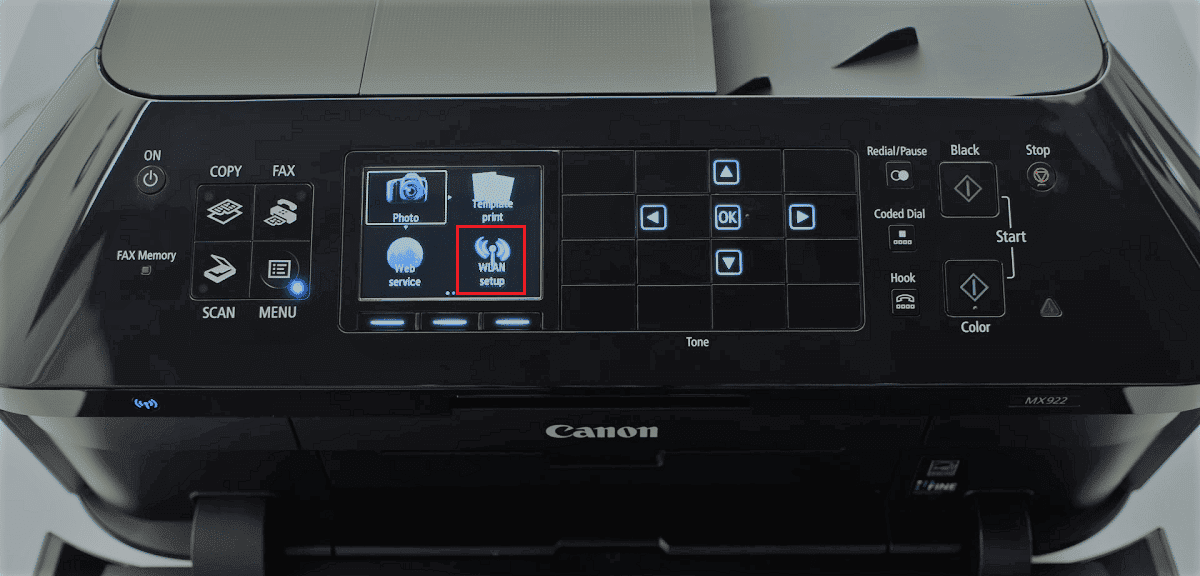
3. 화살표 키를 사용하여 설정 화면에서 ‘무선 LAN 설정’을 선택하고, 확인 버튼을 누릅니다.
참고 1: 무선 LAN 설정은 ‘무선 설정’ 또는 ‘네트워크 설정’으로 표시될 수도 있습니다.
참고 2: 무선 연결이 활성화되면 프린터 패널 왼쪽 하단 Wi-Fi 램프가 깜박입니다.
4. 무선 LAN 설정 화면에서 ‘WPS(푸시 버튼 방식)’ 탭으로 이동한 후, 확인 버튼을 눌러 선택합니다.
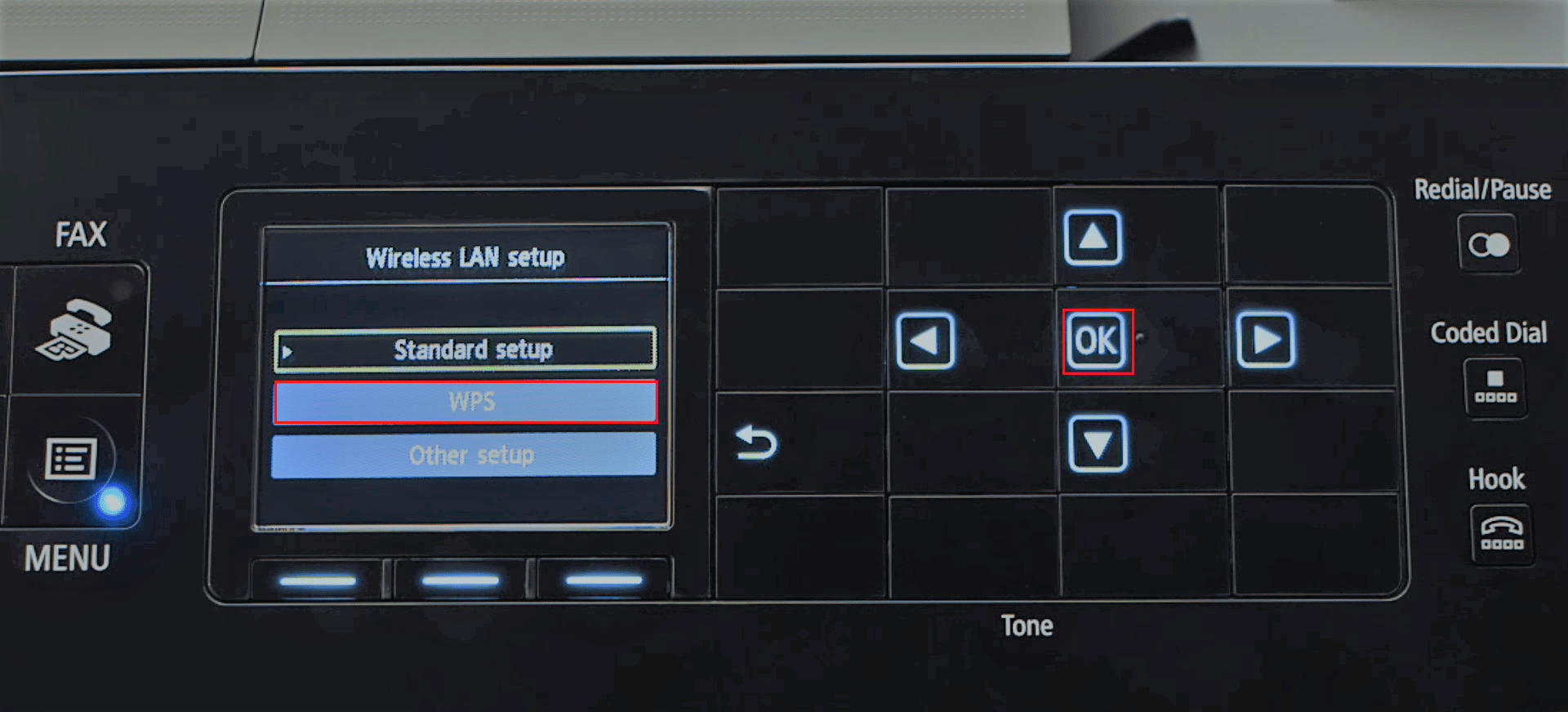
5. 다음 화면에서 확인 버튼을 눌러 선택을 확정합니다.
6. 2분 이내에 무선 라우터의 WPS 버튼을 눌러 연결합니다.
7. 캐논 프린터의 OK 버튼을 2분 이내에 눌러 무선 네트워크에 연결합니다.
옵션 II: 설정 버튼 활용
두 번째 방법은 프린터 패널의 설정 버튼을 이용하는 것입니다. WPS 버튼을 찾을 수 없더라도, 설정 메뉴를 통해 무선 라우터 연결에 필요한 WLAN 설정에 접근할 수 있습니다.
1. 캐논 프린터 패널에서 도구 아이콘으로 표시된 설정 버튼을 누릅니다.
2. 화면에서 ‘무선 LAN 설정’ 탭으로 이동한 후, 설정 메뉴에서 확인 버튼을 누릅니다.
3. 프린터 패널에서 ‘중지/재설정’ 버튼을 누른 후, 화면에 표시된 ‘무선 LAN 설정 표준 설정’을 선택하고 확인 버튼을 누릅니다.

4. 화면에 나타나는 사용 가능한 네트워크 목록에서 원하는 네트워크를 선택하고 확인 버튼을 두 번 누릅니다.
참고: 네트워크가 표시되지 않으면 화살표 키를 사용하여 ‘다시 검색’ 옵션을 선택한 후 확인 버튼을 누릅니다.
5. 다음 화면에서 프린터 패널의 숫자 키를 사용하여 보안 암호를 입력하고 확인 버튼을 누릅니다.
참고: 숫자 패드에서 대/소문자를 전환하려면 ‘*’ 키를 누릅니다.
6. OK 버튼을 눌러 Wi-Fi 네트워크 설정을 완료합니다.
이 글에서는 캐논 프린터의 WPS 버튼을 이용하여 무선 네트워크에 연결하는 방법을 자세히 설명했습니다. WPS 버튼의 위치와 함께, 버튼이 없을 경우 설정 메뉴를 통해 네트워크에 연결하는 방법도 안내했습니다. 이제 무선 라우터 또는 게이트웨이에 프린터를 쉽게 연결하고, 모든 PC에서 공유 프린터로 사용할 수 있게 될 것입니다. 문의사항이나 궁금한 점이 있으시면 아래 댓글란을 이용해주세요.
***
이 가이드가 캐논 프린터의 WPS 버튼 위치를 이해하고 네트워크에 연결하는 데 도움이 되었기를 바랍니다. 더 유용한 팁과 정보는 계속해서 저희 페이지를 방문해주시고, 궁금한 점은 댓글로 남겨주세요. 앞으로 다루었으면 하는 내용도 알려주시면 감사하겠습니다.